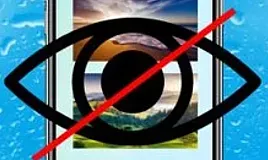Facebook’ta Fotoğraflarınızı Yabancılardan Gizleyerek Gizliliği Nasıl Artırırsınız?
Facebook’ta Fotoğraflarınızı Yabancılardan Gizleyerek Gizliliği Nasıl Artırırsınız?
Yabancıların fotoğraflarını veya albümlerini görüntülemesini istemeyen Facebook kullanıcıları bu öğeleri özel yapabilir. Bu, Android, iOS ve web’de yapılabilir.
Yabancıların fotoğraflarını veya fotoğraf albümlerini görüntülemesini istemeyen Facebook kullanıcıları, onları özel yapabilir. Facebook tarafından sunulan birçok gizlilik seçeneğinden biridir ve Android ve iOS’ta web sitesi veya mobil uygulamalar kullanılarak etkinleştirilebilir. Kullanıcılar, bireysel fotoğraflarını veya tüm albümlerini genel halktan, belirli arkadaşlardan veya herkesten gizleyebilir.
Facebook, gizlilik seçeneklerinin bir parçası olarak, istenmeyen etkileşimleri önlemek için kullanıcıların Facebook profillerini yabancılardan gizlemelerine ve hatta tüm kişisel bilgilerini gizli tutmak için profillerini tamamen kilitlemelerine izin verir. Gizlilik, Facebook için genellikle tartışmalı bir konu olsa da platform, kullanıcılara güvende kalmaları için çeşitli seçenekler sunuyor.
Bir akıllı telefon kullanarak Facebook fotoğraflarını gizlemek için uygulamayı açın ve hamburger menüsüne (üç paralel çizgi) dokunun. Bu, Android’de sağ üst köşede ve iOS’ta sağ alt köşede olacaktır. Menü sayfasında, profil sayfasına erişmek için hesabın profil adına dokunun. Ardından aşağı kaydırın ve Fotoğraflar’a dokunun . Fotoğraflar sayfasında, Yüklemeler sekmesine gidin ve gizlenmesi gereken fotoğrafı seçin. Resmin sağ üst köşesindeki üç nokta menü düğmesine dokunun. Açılır menüde Gizliliği düzenle veya Gönderi gizliliğini düzenle’yi seçin . Bir sonraki ekranda, mevcut tüm seçenekleri görüntülemek için Daha Fazlasını Gör’ü seçin ve ardından o fotoğrafı görebilecek hedef kitleyi seçin. Arkadaş Seç yabancılardan gizlerken tüm arkadaşlarınıza ve ailenize görünür kılmak için veya Gizlemek için belirli arkadaşları seçmek için Arkadaşlar Hariç . Arkadaşlarınız ve aileniz dahil herkesten gizlemek için Only Me’yi seçin .Ayar otomatik olarak kaydedilecektir.
Facebook’ta Tüm Fotoğraf Albümlerini Gizle
Facebook kullanıcıları ayrıca tüm albümleri yabancılardan gizleyebilir. Bunu yapmak için, daha önce açıklandığı gibi Menü > Profil > Fotoğraflar’a gidin ve ardından Yüklemeler yerine Albümler sekmesini seçin . Şimdi gizlenmesi gereken albümü seçin ve ardından o albüm sayfasının sağ üst köşesindeki üç nokta menü düğmesine dokunun. Açılır menüde, Düzenle’ye ve ardından ayarı değiştirmek için albümün mevcut hedef kitlesine dokunun. Gizliliği düzenle sayfasında , bunu yalnızca Facebook arkadaşlarına görünür kılmak için Arkadaşlar’ı veya Şunlar Dışında Arkadaşlar’ı seçin.belirli kişilerden gizlemek için. Arkadaşlar dahil tüm kullanıcılardan gizlemek için Yalnızca ben seçeneğini belirleyin.
Facebook fotoğraflarını web sitesinde gizlemek için Facebook’a giriş yapın ve sağ üst köşedeki profil adına tıklayın. Şimdi Fotoğraflar sekmesine gidin ve bir sonraki sayfada Fotoğraflarınız’a tıklayın. Özel yapılması gereken fotoğrafı seçin. Fotoğraf daha büyük bir pencerede açıldığında , sağ üst köşedeki üç nokta menü düğmesine tıklayın. Menüde Hedef kitleyi düzenle veya Gönderi hedef kitlesini düzenle ‘yi seçin . Facebook web sitesinde, kullanıcılar daha da hassas hedef kitle kontrolleri arasından seçim yapabilir. Arkadaşlar , Arkadaşlar Hariç ve Sadece Ben dışında birkaç gizlilik seçeneği daha var. Belirli arkadaşlarKullanıcıların fotoğrafı kimlerin görebileceğini belirlemesine izin verirken, Özel , kullanıcıların arkadaşlarını ve özel arkadaş listelerini dahil etmesine ve hariç tutmasına izin verir.
Facebook web sitesinde bir fotoğraf albümünün tamamını gizlemek için, daha önce açıklandığı gibi Profil > Fotoğraflar’a gidin ve ardından Fotoğraflarınız yerine Albümler’i seçin . Albümler sekmesinde , gizlenecek albümü bulun ve ardından albümün küçük resminin sağ üst köşesindeki üç noktalı menü düğmesini tıklayın. Açılan açılır menüden Albümü düzenle ‘yi seçin . Sol kenar çubuğunda, albümün mevcut hedef kitlesine tıklayın ve ardından sonraki pencerede uygun hedef kitleyi seçin. Fotoğraflarda olduğu gibi, kullanıcılar Arkadaşlar , Arkadaşlar Hariç , Belirli Arkadaşlar, Özel veya Yalnızca ben arasından seçim yapabiliralbüm gizliliğini ayarlarken. Açılır menüyü kapatmak için Bitti’ye tıklayın ve ardından yeni gizlilik ayarını Facebook’a kaydetmek için sol kenar çubuğundaki Kaydet düğmesine basın.